Opomba: Najnovejšo vsebino pomoči v vašem jeziku vam želimo zagotoviti v najkrajšem možnem času. Ta stran je bila prevedena z avtomatizacijo in lahko vsebuje slovnične napake ali nepravilnosti. Naš namen je, da bi bila vsebina za vas uporabna. Ali nam lahko na dnu te strani sporočite, ali so bile informacije za vas uporabne? Tukaj je angleški članek za preprosto referenco.
Če želite uporabnikom omogočiti, da vstavite oblikovano besedilo, prelome odstavkov, tabele, fotografije ali slikovni izrezek v polje za vnos podatkov, lahko uporabite polja z obogatenim besedilom v predlogi obrazca programa Microsoft Office InfoPath.
V temu članku
Kdaj uporabiti polja z obogatenim besedilom
Uporabite polja z obogatenim besedilom, če želite:
-
Omogoči uporabnikom, da označite, poudarite ali oblikovanje besedila, ki jih vnesete v obrazec.
-
Omogoči uporabnikom, da vstavite tabele ali slike v prazno območje v obrazcu.
-
Prikažite informacije obogatenega besedila v zbirko podatkov ali drugega vira podatkov.
-
Shranjevanje oblikovanih podatkov kot XHTML v predlogo obrazca temeljnih vir podatkov.
Na spodnji sliki, polja z obogatenim besedilom se uporablja za zbiranje uporabniških podrobne opombe.

Sorodni kontrolniki
InfoPath vključuje kontrolnike, ki so podobni polja z obogatenim besedilom, vendar imajo različne namene. Da se odločite, katera od teh kontrolnikov deluje najbolje v predlogi obrazca, se sklicujejo na tem seznamu:
Polje z besedilom Polja z obogatenim besedilom, kot so polja z besedilom omogoča uporabnikom, da vnos, urejanje ali ogled besedila. Za razliko od polja z obogatenim besedilom, polja z besedilom privzeto prikazana le ena vrstica besedila in uporabnikov ne morete dodati oblikovanja elementov polja z besedilom, kot je krepko ali ležeče besedilo, slike ali tabel.
Polja z izrazom Polje z izrazom običajno uporabljamo za prikaz besedila samo za branje, za prikaz vrednosti drugega kontrolnika v predlogi obrazca ali za ustvarjanje formul, ki temeljijo na XPath izrazov. Za razliko od polja z obogatenim besedilom, polje z izrazom ne shranite ali shranite podatke. Zato, uporabite polje z izrazom le, če ne želite, da shranite njeno vrednostjo ali sklic na drugo formulo.
Uporabniška izkušnja
Primer polja z besedilom, polja z obogatenim besedilom je preprosto označbo mesta v obrazcu, na primer v polje pripombe, v katerem uporabniki vnašajo besedilo. Ko vnesete besedilo v polja z obogatenim besedilom, imajo uporabniki dostop do veliko oblikovanja funkcij, ki so navajeni na uporabo v druge dokumente sistema Microsoft Office. Na primer uporabniki lahko vstavljanje slike ali tabele v polja z obogatenim besedilom ali označevanje rumeno določenega odstavka besedila.
Če želite izvedeti, če jih lahko oblikujete besedilo v določenem polju v obrazcu, uporabniki postavite kazalec v polju ali izberite besedilo v polju. Če možnosti v orodni vrstici oblikovanje aktivnih namesto zatemnjen, uporabniki lahko oblikujete besedilo tako, kot bi jih v drug dokument sistema Microsoft Office.
Pomisleki o združljivosti
Ko načrtujete predlogo obrazca v InfoPathu, lahko izberete določen združljivostni način za načrtovanje predloge obrazca, združljiva z brskalnikom. Ko predlogo obrazca, združljiva z brskalnikom objavljene v strežniku nameščen InfoPath Forms Services, in nato omogočena za brskalnik, obrazce, ki temeljijo na predlogi obrazca si lahko ogledate v spletnem brskalniku. Ko načrtujete predlogo obrazca, združljiva z brskalnikom, nekateri kontrolniki so na voljo v podoknu opravil Kontrolniki , ker jih ni mogoče prikazati v spletnem brskalniku.
Čeprav so polja z obogatenim besedilom na voljo, ko načrtujete predlogo obrazca, združljiva z brskalnikom, bodite pozorni na te omejitve:
-
Različica brskalnika polja z obogatenim besedilom ne podpira delno oblikovanja obogatenega besedila. Če se prikaže napaka o združljiv nastavitve obogatenega besedila v podoknu opravil Preverjevalnik načrta , izberite potrditveno polje Omogoči združljiva z brskalnikom samo nastavitve v pogovornem oknu Lastnosti polja z obogatenim besedilom . Tako, da samodejno izbere pravilne nastavitve obogatenega besedila za vas.
-
Povezane slike za polja z obogatenim besedilom v predlogo obrazca, združljiva z brskalnikom, lahko omogočite. Vendar pa vdelane slike niso podprte.
-
Polja z obogatenim besedilom, so na voljo le v podprtih različicah Internet Explorerja, vključno z Microsoft Internet Explorer 6.0 in Windows Internet Explorer 7.0 popolnim naborom možnosti oblikovanja. Je mogoče za uporabnike, da uredite besedilo v polja z obogatenim besedilom v drugih podprtih brskalnikih, na primer 1,5 Firefox ali Safari 2.0, vendar možnosti oblikovanja, ki so na voljo, vključno s spreminjanjem barve besedila in uporaba oblikovanja znakov.
Vstavljanje polja z obogatenim besedilom
Postopek za Vstavljanje polja z obogatenim besedilom je različen glede ali načrtujete novo, prazno predlogo ali imeti načrtovanje predloge obrazca v zbirko podatkov ali drugih zunanjih vir podatkov.
Ta slika prikazuje, kako polja z obogatenim besedilom je videti, ko je izbrano v način načrtovanja.

Kontrolniki so lahko vezani ali nevezani. Če je kontrolnik vezan, je povezan s poljem ali skupino v viru podatkov, tako da so podatki, vneseni v kontrolnik, shranjeni v temeljni datoteki obrazca (.xml). Če je kontrolnik nevezan, ni povezan s poljem ali skupino, podatki, vneseni v kontrolnik, pa niso shranjeni. Ko izberete kontrolnik ali premaknete kazalec nad kontrolnik, sta besedilo in ikona za vpenjanje prikazana v zgornjem desnem kotu kontrolnika. Besedilo označuje skupino ali polje, na katero je kontrolnik vezan v viru podatkov. Ikona označuje, ali je kontrolnik pravilno vezan na to skupino ali polje. Če je vpenjanje pravilno, je prikazana zelena ikona. Če je nekaj narobe z vpenjanjem, je prikazana modra ali rdeča ikona.
Vir podatkov za predlogo obrazca je sestavljen iz polj in skupin, ki se pojavijo v hierarhični pogled v podoknu opravil Vir podatkov . Polja z obogatenim besedilom so vedno vezani polja. V naslednjem primeru je polje opombe v obrazcu vezan na polje discussionItemsNotes v podoknu opravil Vir podatkov .
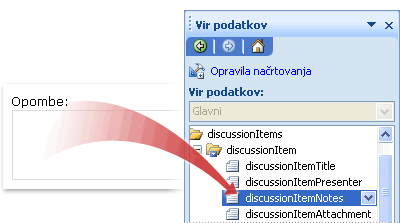
Vstavljanje polja z obogatenim besedilom na novo, prazno predlogo
Pri načrtovanju nove, prazne predloge obrazca je privzeto izbrano potrditveno polje Samodejno ustvari vir podatkov v podoknu opravil Kontrolniki. Tako lahko InfoPath samodejno ustvarja polja in skupine v viru podatkov, ko dodajate kontrolnike v predlogo obrazca. Ta polja in skupine predstavljajo ikone map in datotek v podoknu opravil Vir podatkov.
-
V predlogi obrazca postavite kazalec na mesto, kjer želite vstaviti kontrolnik.
-
Če podokno opravil Kontrolniki ni vidno, kliknite Več kontrolnikov v meniju Vstavljanje ali pa pritisnite tipke ALT + I, C.
-
V razdelku Vstavi kontrolnike, kliknite Polje z obogatenim besedilom.
-
Če želite določiti vrsto obogatenega besedila, ki jih uporabniki lahko vnesejo, dvokliknite polje z obogatenim besedilom, ki je bil vstavljen v predlogi obrazca, kliknite zavihek Prikaži in nato potrdite ali počistite potrditvena polja v razdelku oblikovanje, ki so na voljo.
-
Če želite kontrolniku dodati oznako, vnesite besedilo nad kontrolnik ali levo od kontrolnika, kateremu naj sledi dvopičje (:).
Vstavljanje polja z obogatenim besedilom v predlogo obrazca, ki temelji na obstoječi vir podatkov
Če ste osnovni načrt v predlogi obrazca v obstoječo datoteko (Razširljivi označevalni jezik), zbirka podatkov ali spletne storitve, InfoPath, ki izhaja polja in skupine v podoknu opravil Vir podatkov iz obstoječega vira podatkov. V tem primeru lahko vstavite polja z obogatenim besedilom tako, da povlečete polje iz podokna opravil Vira podatkov predloge obrazca ali tako, da vstavite polja z obogatenim besedilom iz podokna opravil Kontrolniki namesto tega, kot je opisano v tem postopku:
-
V predlogi obrazca postavite kazalec na mesto, kjer želite vstaviti kontrolnik.
-
Če podokno opravil Kontrolniki ni vidno, kliknite Več kontrolnikov v meniju Vstavljanje ali pa pritisnite tipke ALT + I, C.
-
V razdelku Vstavi kontrolnike, kliknite Polje z obogatenim besedilom.
-
V pogovornem oknu Obogateno besedilo polje vezava izberite polje, v katero želite shraniti obogateno besedilo polje podatki in nato kliknite v redu.
-
Če želite določiti vrsto obogatenega besedila, ki jih uporabniki lahko vnesejo, dvokliknite polje z obogatenim besedilom, ki je bil vstavljen v predlogi obrazca, kliknite zavihek Prikaži in nato potrdite ali počistite potrditvena polja v razdelku oblikovanje, ki so na voljo.
-
InfoPath uporablja ime polja ali skupine kot kontrolnika oznako. Po potrebi spremenite besedilo oznake.
Namig: Uporabite lahko tudi podokno opravil Vir podatkov , da vstavite kontrolnike. V podoknu opravil Vir podatkov miške kliknite polje, ki ga želite vezati polje z obogatenim besedilom, če želite, in nato v priročnem meniju kliknite Polje z obogatenim besedilom .
Namigi za postavitev
Če želite natančneje določite videz, velikost in druge vidike polja z obogatenim besedilom, upoštevajte te namige:
-
Če želite spremeniti velikost več obogatenega besedila polja hkrati, potrdite polja z obogatenim besedilom, katerih velikost, ki jo želite spremeniti, v meniju oblika kliknite lastnosti, kliknite zavihek velikost in nato naredite želene prilagoditve.
-
Če želite zmanjšati privzeto širino, pri kateri InfoPath vstavlja polja z obogatenim besedilom, v meniju pogled kliknite Ogled lastnosti . Na zavihku splošno potrdite polje uporabi širino postavitve po meri za predlogo obrazca in nato vnesite manjše število v polje Širina postavitev po meri .
-
Če želite spremeniti obrobo ali barve več obogatenim besedilom hkrati, izberite, polja z obogatenim besedilom, ki ga želite spremeniti, v meniju oblika kliknite obrobe in senčenje, kliknite obrobe in nato naredite želene prilagoditve.
-
Če želite prilagoditi besedilo, ki se prikaže v polju z obogatenim besedilom, uporabite polja pisavo in Velikost pisave v orodni vrstici oblikovanje . Če želite spremeniti pisavo in velikost pisave za vsa polja z obogatenim besedilom v predlogi obrazca hkrati, izberite polje z obogatenim besedilom, ki vsebuje oblikovanje, da želite, in nato kliknite Uporabi pisavo v vseh obogatenega besedila kontrolnikov v meniju oblika .
-
Če si želite ogledati, kako polja z obogatenim besedilom bo videti z dejansko besedila v njih, v meniju pogled kliknite Vzorčne podatke . Tako boste dobili občutek, kako obrazec bo videti ko uporabniki izpolnijo to pomaga.
-
Prilagodite razmik okoli zunaj polja z obogatenim besedilom z robovi. Prilagodite razmik okoli besedila v polju z obogatenim besedilom z odmikom.










